《钉钉》怎么设置视频镜像_《钉钉》设置视频镜像教程
- WBOYWBOYWBOYWBOYWBOYWBOYWBOYWBOYWBOYWBOYWBOYWBOYWB转载
- 2024-04-29 10:25:06904浏览
遇到视频会议时,自己的画面左右颠倒,想要调整却不知道怎么办?《钉钉》视频会议支持设置视频镜像,帮助你轻松解决这个问题。想知道怎么设置吗?快来跟着php小编苹果学习《钉钉》视频镜像设置教程吧!
1、首先进入钉钉会议里面,点击界面下方的更多选项。
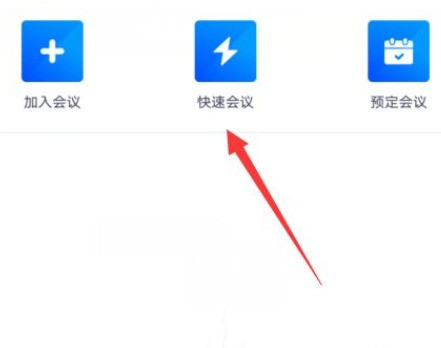
2、弹出的界面点击设置选项。
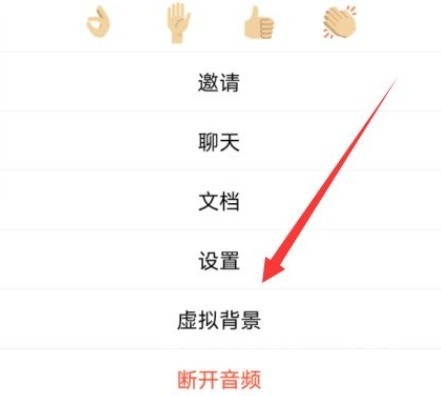
3、然后在设置界面找到视频镜像效果。
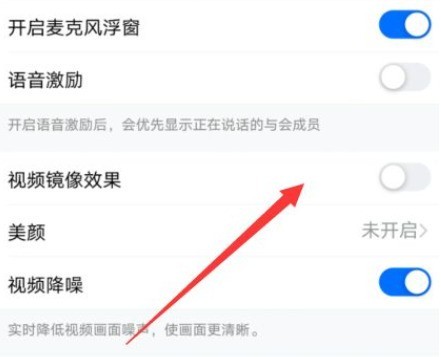
4、点击进行设置即可。
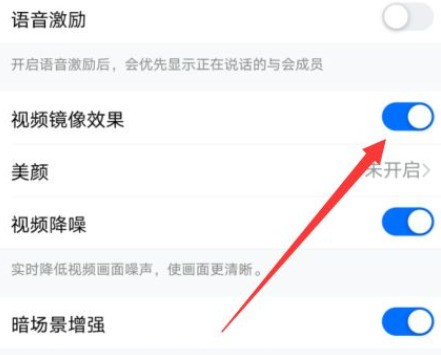
以上是《钉钉》怎么设置视频镜像_《钉钉》设置视频镜像教程的详细内容。更多信息请关注PHP中文网其他相关文章!
声明:
本文转载于:zol.com.cn。如有侵权,请联系admin@php.cn删除

